Como fazer uma apresentação de slides no Instagram Story & Reels [100% Working]
O Instagram apresentou uma das novidades do aplicativo, a apresentação de slides. Ele permite que os usuários compartilhem dez arquivos multimídia em uma postagem instantaneamente. Os usuários podem combinar imagens ou vídeos e transformá-los em uma apresentação de slides. Por esse motivo, os usuários não precisam mais enviar as fotos ou os vídeos que fizeram um por um. Você está planejando criar um para postar em sua conta do Instagram?
Este artigo apresentará detalhes sobre o apresentação de slides do instagram, como fazer uma apresentação de slides no Instagram, de reels a stories e posts. Com isso, você pode mostrar suas imagens ou vídeos por meio de uma apresentação de slides no Instagram.
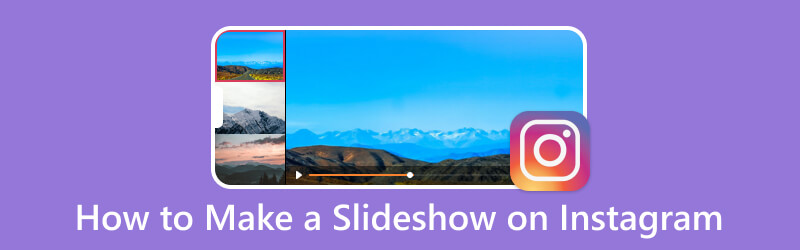
CONTEÚDO DA PÁGINA
- Parte 1. Como fazer um rolo de apresentação de slides no Instagram
- Parte 2. Como fazer uma apresentação de slides no Instagram Story
- Parte 3. Como fazer uma apresentação de slides no computador para Instagram
- Parte 4. Como postar uma apresentação de slides no Instagram
- Parte 5. Perguntas frequentes sobre o recurso de apresentação de slides do Instagram
Parte 1. Como fazer um rolo de apresentação de slides no Instagram
O Reel do Instagram permite que os usuários capturem ou carreguem videoclipes de até 60 segundos. Esses videoclipes podem ser editados, música de fundo adicionada, efeitos e filtros aplicados e muito mais antes de serem compartilhados no aplicativo. Você sabia que pode fazer uma apresentação de slides usando o Reels do Instagram? Caso contrário, prossiga para os seguintes detalhes para aprender como fazer uma apresentação de slides no Instagram.
Passo 1. Para começar, abra o aplicativo Instagram usando seu celular.
Passo 2. Depois que o aplicativo for aberto, deslize para a esquerda e selecione Carretel das opções abaixo.
Etapa 3. Selecione as imagens que deseja incorporar em sua apresentação de slides. Você só pode importar até 10 imagens para os rolos do Instagram. A seguir, clique no seta indo para a direita ícone para movê-lo para outra tela.
Passo 4. Você pode adicionar texto, música, adesivos, efeitos e filtros para tornar sua apresentação de slides mais atraente. Depois de editar, compartilhe seus rolos de apresentação de slides em sua conta do Instagram.
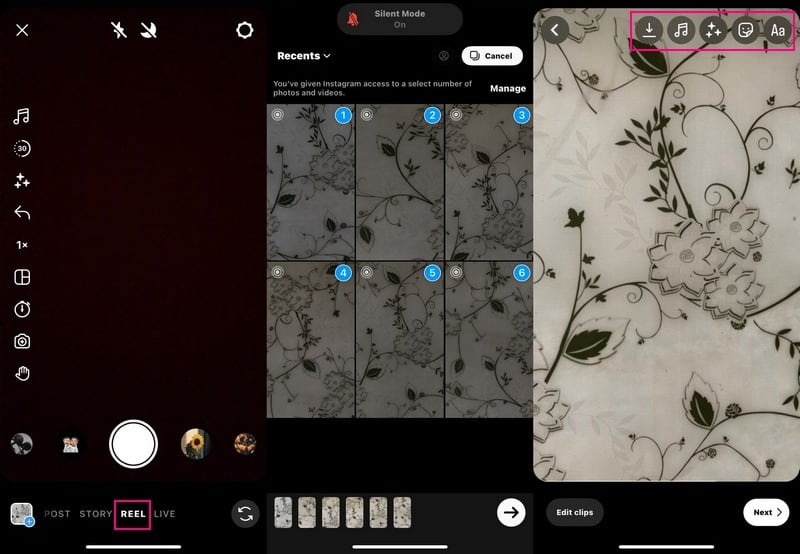
Parte 2. Como fazer uma apresentação de slides no Instagram Story
O Instagram Stories permite aos usuários quantas imagens e videoclipes quiserem em sua história, sem afetar seu feed de notícias principal. Aqui, você também pode fazer uma apresentação de slides. Você sabe como? Se precisar de ajuda, esta parte apresentará como fazer uma apresentação de slides no story do Instagram.
Passo 1. Execute o aplicativo Instagram usando seu dispositivo móvel. Quando o aplicativo abrir, deslize para a esquerda e selecione Histórias.
Passo 2. aperte o Multimídia ícone, então o Selecione botão e adicione os arquivos multimídia que deseja exibir em sua apresentação de slides. Depois de selecionar, aperte o botão Próximo botão para prosseguir para a próxima etapa.
Se sua imagem ou vídeos devem ser organizados adequadamente, você pode ajustar a ordem de acordo com sua preferência. Você também pode aplicar um filtro para melhorar a aparência de sua apresentação de slides. Além disso, você pode adicionar legendas e locais às imagens de acordo com o seu gosto e necessidades.
Etapa 3. Quando estiver satisfeito com a aparência da apresentação de slides, pressione o botão seta indo para a direita ícone, e está pronto para receber muitos corações e comentários.
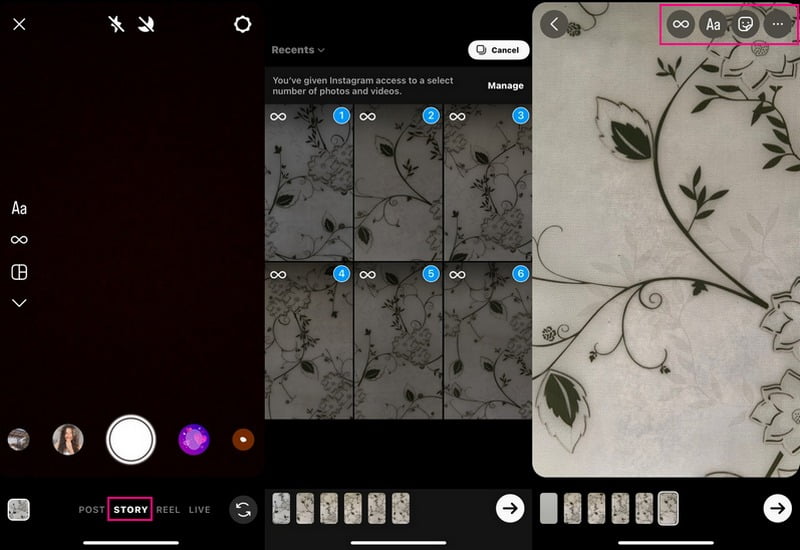
Parte 3. Como fazer uma apresentação de slides no computador para Instagram
Você está procurando um criador de apresentações de slides do Instagram e uma maneira de criar uma apresentação de slides no computador para o Instagram? Com isso, considere usar Vidmore Video Converter, pois pode criar uma apresentação de slides usando suas imagens ou vídeos.
Como mencionado, o MV é um dos principais recursos do programa, permitindo que você faça uma apresentação de slides incrível. Ele permite que você adicione quantos arquivos multimídia quiser, ao contrário da apresentação de slides do Instagram, que permite adicionar apenas dez. Ele oferece mais de 40 temas prontos, permite adicionar texto e música, além de alterar o formato, a qualidade da saída e muito mais. Além disso, você pode usar outras opções de edição, como girar e recortar, efeitos e filtros, marca d'água e muito mais. Na verdade, este programa pode ajudá-lo a criar uma apresentação de slides para o Instagram.
- Adicionar imagens ou vídeos para uma apresentação de slides é ilimitado.
- Os usuários podem incorporar texto, música de fundo e muito mais.
- Ele oferece várias opções de edição úteis para fazer uma apresentação de slides.
- Capaz de fazer uma apresentação de slides para o Instagram.

Passo 1. Baixe e instale o Vidmore Video Converter
Baixe o programa no site oficial. Em seguida, instale o aplicativo seguindo as configurações de instalação. Uma vez instalado, abra o programa para começar.
Etapa 2. Selecione a guia MV
Uma vez aberto o programa, na interface principal, selecione o MV guia na barra de menu superior. Em seguida, dirija-se ao (+) assine para abrir a pasta do seu computador e selecione as imagens ou vídeos que deseja que apareçam em sua apresentação de slides. Você pode organizar sua ordem de acordo com sua sequência preferida quando as imagens ou vídeos forem carregados. Para fazer isso, arraste os arquivos de imagem ou vídeo e coloque-os em sua posição específica.
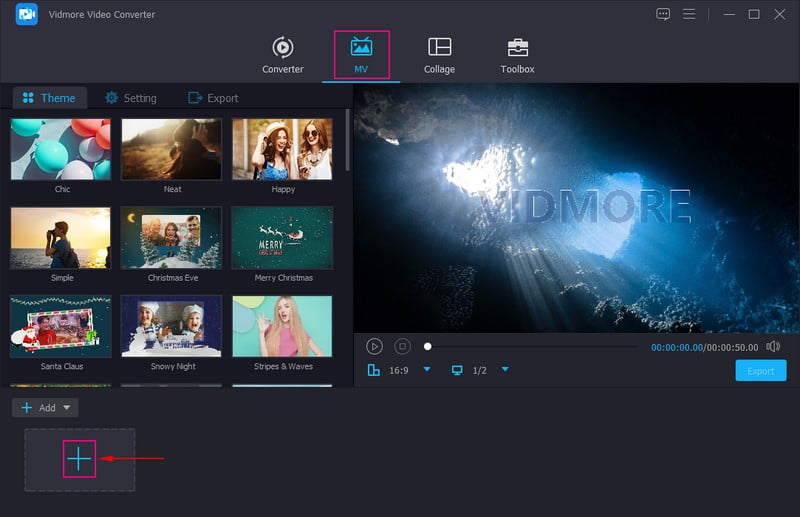
Etapa 3. Acesse as opções de edição
Acima dos arquivos de imagem ou vídeo carregados, clique no botão Varinha ou Editar ícone para abrir as opções de edição adicionais que você pode usar. Aqui, você pode girar seus arquivos de imagem ou vídeo no sentido horário, anti-horário e muito mais. Se você deseja remover partes desnecessárias de seus arquivos de imagem ou vídeo, corte-os manualmente ou defina uma área de corte específica. Você também pode escolher uma proporção e um modo de zoom na lista. Se você deseja melhorar a aparência de sua apresentação de slides, pode alterar os efeitos básicos e aplicar filtros. Além disso, você também pode incorporar uma marca d'água de texto ou imagem em sua apresentação de slides.
Nota: Certifique-se de acertar o Está bem botão em cada mudança que você faz.
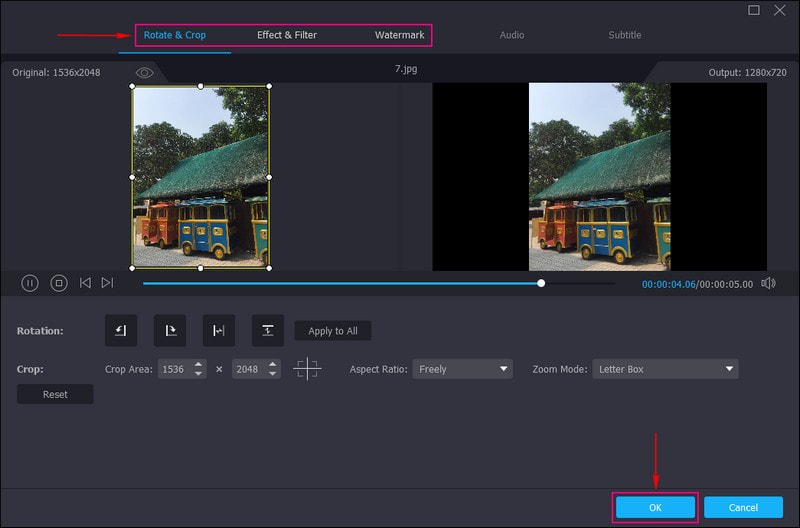
Etapa 4. Aplicar um tema
Você está de volta à interface principal. Vá para o Tema e selecione aquele que você deseja aplicar à sua apresentação de slides. Depois de selecionar um tema específico, você verá as alterações diretamente na tela de visualização. O tema será aplicado automaticamente assim que você escolher um tema específico.
Mover para Configurações e coloque uma marca de seleção ao lado Começar e Título final para inserir um texto em seu projeto de apresentação de slides. Além disso, você pode alterar o estilo da fonte, tamanho, tipo, duração e cor do texto. Em seguida, vá para Faixa de áudio e coloque uma marca de seleção se quiser manter a faixa de áudio original ou adicionar música de fundo. Aqui, você pode modificar o Volume e Demora com base no seu som suave e alto preferido.
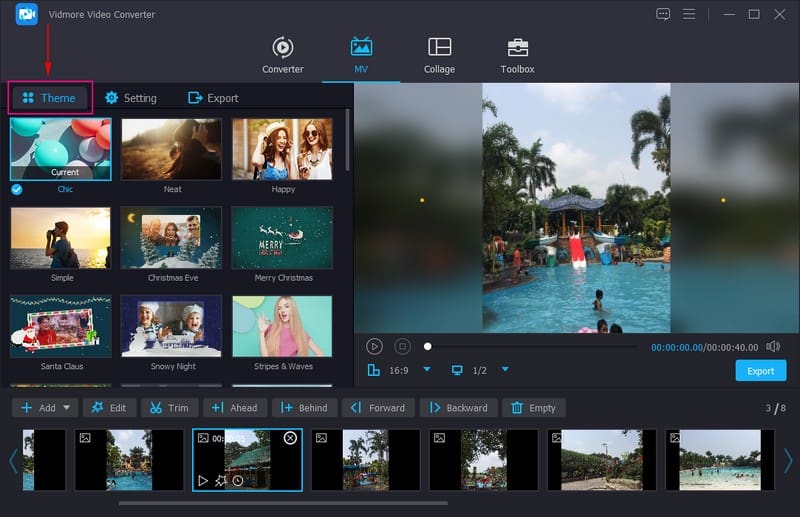
Etapa 5. Exportar apresentação de slides para Instagram
pressione Exportar para alterar o nome da apresentação de slides, qualidade, taxa de quadros e resolução de acordo com sua necessidade. Além disso, você pode alterar o formato para MP4 ou MOV, o formato de vídeo compatível com o Instagram. Quando terminar, pressione Iniciar exportação para salvar a apresentação de slides em seu computador. Depois, você pode compartilhar e enviar sua apresentação de slides criada em seu Instagram e permitir que todos vejam sua criatividade.
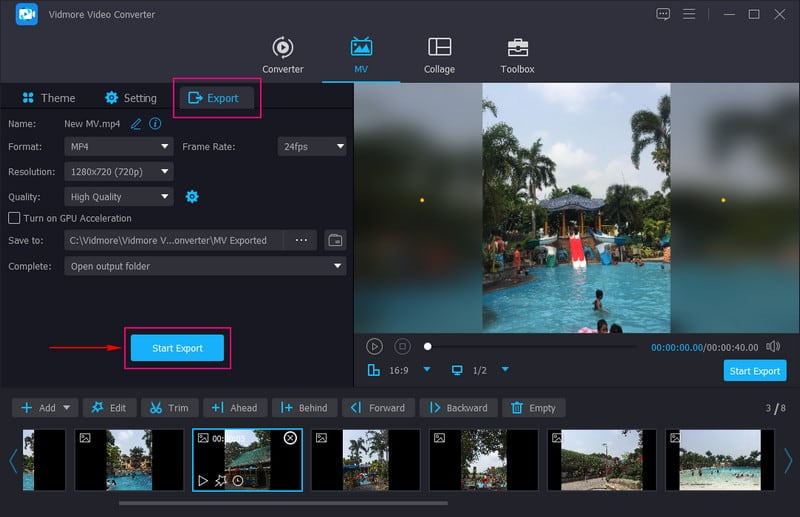
Parte 4. Como postar uma apresentação de slides no Instagram
Suponha que você já tenha criado uma apresentação de slides, que está salva em sua área de trabalho ou dispositivo móvel. Esta seção ensinará como postar uma apresentação de slides no Instagram. Com isso, você pode compartilhar e exibir sua apresentação de slides criada no mundo do Instagram.
Passo 1. Inicie seu aplicativo Instagram usando seu dispositivo móvel.
Passo 2. Toque em (+) no canto inferior central da interface ao abrir o aplicativo.
Etapa 3. Vá para a seleção de imagem ou vídeo e selecione a apresentação de slides que deseja postar em sua conta do Instagram. Depois, você verá sua apresentação de slides na tela de visualização acima da seleção de imagem ou vídeo.
Passo 4. Acerte o Próximo botão no canto superior direito da tela. Antes de postar sua apresentação de slides, adicione música, filtros, texto e muito mais ao seu projeto para torná-lo mais atraente.
Etapa 5. Quando terminar, pressione o botão Próximo botão e clique Compartilhar para postar sua apresentação de slides no Instagram com sucesso.
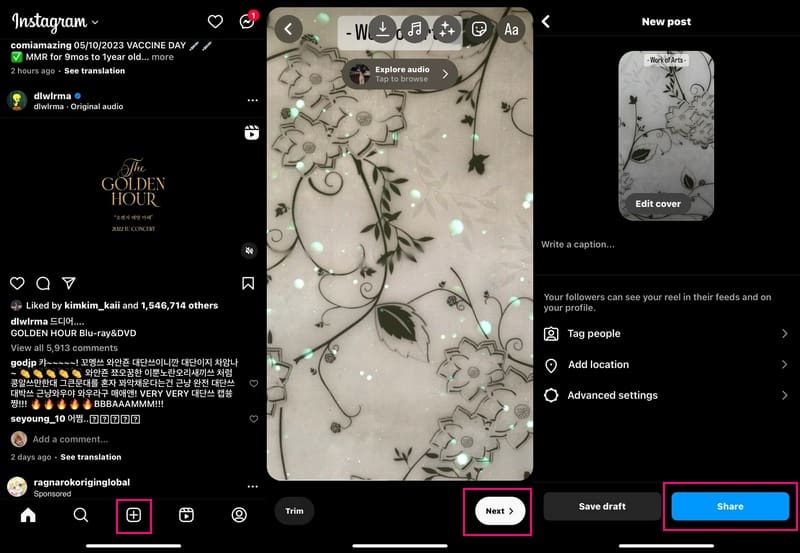
Parte 5. Perguntas frequentes sobre o recurso de apresentação de slides do Instagram
Quanto tempo pode durar uma apresentação de slides no Instagram?
A duração máxima de qualquer videoclipe no Instagram é de 15 segundos, incluindo uma apresentação de slides. Certifique-se de fazer e carregar uma apresentação de slides de 15 segundos ou menos; caso contrário, o Instagram irá cortá-lo automaticamente.
Qual é a resolução da apresentação de slides do Instagram?
A resolução da apresentação de slides do Instagram é de 1080 × 1350 pixels para um retrato. Além disso, 1080 × 566 pixels para paisagem e 1080 × 1080 pixels para quadrado.
Como é chamada uma apresentação de slides no Instagram?
No Instagram, o termo para apresentação de slides é carrossel, que permite aos usuários adicionar vários slides. O limite máximo de slides do Instagram é de dez imagens e vídeos, e cada imagem ou vídeo pode ter uma legenda.
Conclusão
Tão fácil quanto isso, você aprendeu como fazer uma apresentação de slides no instagram. Fazer uma apresentação de slides no Instagram é simples e permite que você personalize a aparência final de sua apresentação de slides. No entanto, limita apenas a adição de dez arquivos multimídia por apresentação de slides. Com isso, considere usar o Vidmore Video Converter, pois adicionar arquivos multimídia é ilimitado. Além disso, possui várias opções de edição que você pode usar para tornar sua apresentação de slides mais impressionante. De fato, receberá mais corações e comentários quando você postar no Instagram.


